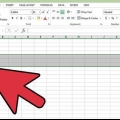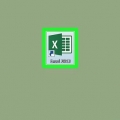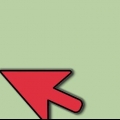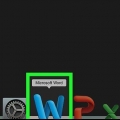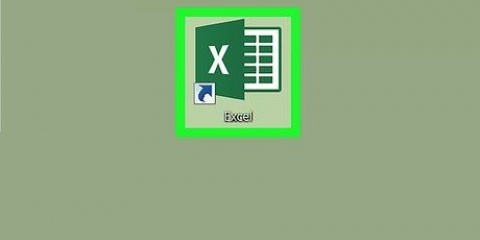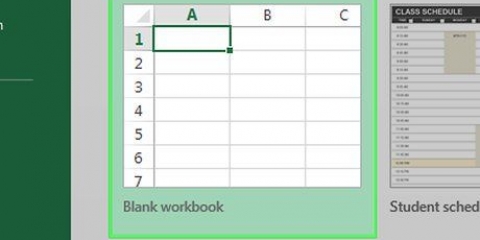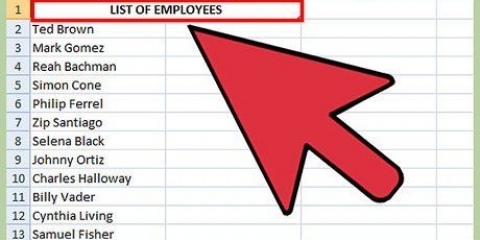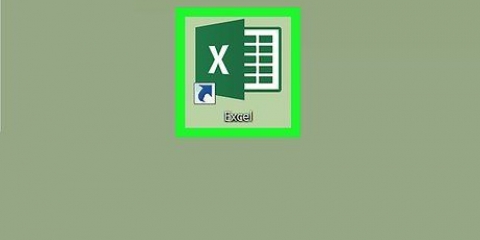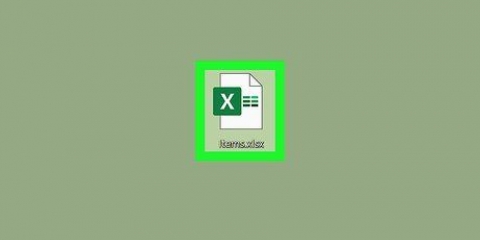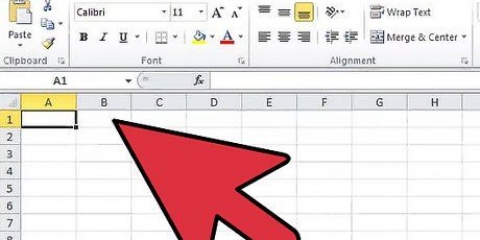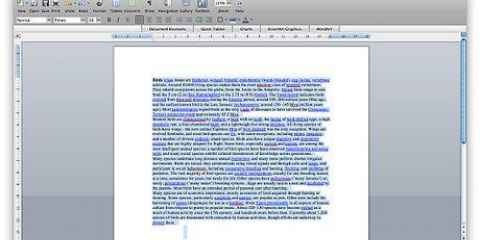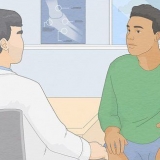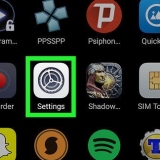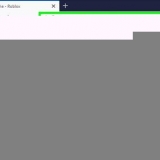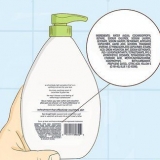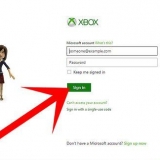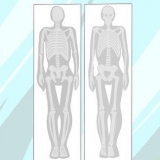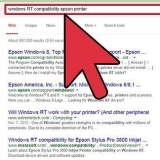Por exemplo, se a linha 24 oculto, clique com o botão direito do mouse no espaço entre 23 e 25. Em um Mac você pode Ao controle segure enquanto clica na barra de espaço para abrir o menu suspenso. O amor é Ctrl (Windows) ou ⌘ Comando (Mac) enquanto clica no número da linha acima das linhas ocultas e no número da linha abaixo das linhas ocultas. Clique com o botão direito em uma das linhas de números selecionadas. Clique em Visível no menu suspenso.



Reexibir linhas ocultas no excel
Contente
Este tutorial mostrará como exibir uma ou mais linhas ocultas em uma planilha do Microsoft Excel.
Degraus
Método1 de 3:Mostrar todas as linhas ocultas

1. Abra o documento do Excel. Clique duas vezes no documento do Excel que você deseja usar para abri-lo no Excel.
2. Clique no botão `Selecionar tudo`. Este botão triangular está localizado no canto superior esquerdo da planilha, logo acima do 1 linha e apenas à esquerda do cabeçalho da coluna uma. Seleciona todo o documento do Excel.
Você também pode clicar em qualquer célula do documento e depois clicar em Ctrl+uma (Windows) ou ⌘ Comando+uma (Mac) pressione para selecionar todo o documento.
3. Clique na abaComeçar. Esta guia está localizada logo abaixo da faixa verde na parte superior da janela do Excel.
Se a guia `Iniciar` já estiver aberta, pule esta etapa.
4. Clique emesquema. Esta opção está no grupo `Células` da barra de ferramentas no canto superior direito da janela do Excel. Um menu suspenso aparecerá.
5. SelecionarMostrar e ocultar. Você pode encontrar esta opção no menu suspenso de esquema. Selecionar esta opção abrirá um menu deslizante.
6. aperte o botãoTornar as linhas visíveis. Você pode encontrá-los no menu deslizante. Isso fará com que as linhas apareçam imediatamente na planilha que estavam ocultas anteriormente.
Você pode salvar suas alterações clicando em Ctrl+s (Windows) ou ⌘ Comando+s botão (Mac).
Método 2 de 3: exibir uma linha específica

1. Abra o documento do Excel. Clique duas vezes no documento do Excel que você deseja usar para abri-lo no Excel.
2. Encontre a linha oculta. Observe os números das linhas no lado esquerdo do documento enquanto você rola para baixo - se você notar uma lacuna na numeração (por exemplo,.: após a linha 23` vem linha25), a linha entre os números fica oculta (neste exemplo, a linha . é24 tão escondido). Você também deve ver uma linha dupla entre os dois números de linha.
3. Clique com o botão direito do mouse no espaço entre os dois números de linha. Um menu suspenso aparecerá.
4. Clique emVisível. Esta opção pode ser encontrada no menu suspenso. Fazer isso fará com que a linha oculta apareça.
Você pode salvar suas alterações clicando em Ctrl+s (Windows) ou ⌘ Comando+s botão (Mac).
5. Tornar uma série de linhas visíveis. Se você achar que várias linhas estão faltando, você pode reexibir todas as linhas fazendo o seguinte:
Método 3 de 3: Ajustando a altura do passeio
1. Entenda quando esse método é necessário. Uma forma em que as linhas estão ocultas significa que a altura da linha em questão é tão curta que a linha (ou linhas) realmente desaparece. Você pode reduzir a altura de todas as linhas nas planilhas para 15 (a altura padrão) para corrigir isso.

2. Abra o documento do Excel. Clique duas vezes no documento do Excel que você deseja usar para abri-lo no Excel.
3. Clique no botão `Selecionar tudo`. Este botão triangular está no canto superior esquerdo da planilha, logo acima da linha 1 e logo à esquerda da coluna uma. Seleciona todo o documento do Excel.
Você também pode clicar em qualquer célula do documento e depois clicar em Ctrl+uma (Windows) ou ⌘ Comando+uma (Mac) pressione para selecionar todo o documento.
4. Clique na abaComeçar. Esta guia está localizada logo abaixo da faixa verde na parte superior da janela do Excel.
Se a guia `Iniciar` já estiver aberta, pule esta etapa.
5. Clique emesquema. Esta opção está no grupo `Células` da barra de ferramentas no canto superior direito da janela do Excel. Um menu suspenso aparecerá.

6. Clique emAltura do passeio…. Esta opção está no menu suspenso. Isso abrirá uma janela pop-up com um campo de texto vazio nele.

7. Insira a altura de percurso padrão. modelo 15 no campo de texto da janela pop-up.

8. Clique emOK. Fazer isso aplicará suas alterações a todas as linhas da planilha, tornando as linhas `ocultas` visíveis novamente por meio da altura da linha.
Você pode salvar suas alterações clicando em Ctrl+s (Windows) ou ⌘ Comando+s botão (Mac).
Artigos sobre o tópico "Reexibir linhas ocultas no excel"
Оцените, пожалуйста статью
Similar
Popular